|
MASCARADE VENITIENNE

Ringrazio Roserika per avermi permesso di tradurre i suoi tutorial

qui puoi trovare qualche risposta ai tuoi dubbi.
Se l'argomento che ti interessa non Ŕ presente, ti prego di segnalarmelo.
Nelle versioni pi¨ recenti X4, X5 e X6, il comando Immagine>Rifletti Ŕ stato sostituito con Immagine>Capovolgi in orizzontale,
e il comando Immagine>Capovolgi con Immagine>Capovolgi in verticale.
Nelle versioni X5 e X6 le funzioni sono state migliorate con la disponibilitÓ del menu "Oggetti".
Con il nuovo CorelX17 sono tornati Rifletti/Capovolgi, ma con nuove differenze.
Vedi la scheda sull'argomento qui
Occorrente:
Materiale qui
Tutto il materiale Ŕ di Roserika. Lascia intatto il livello del watermark.
Filtri:
Se hai problemi con i filtri, ricordati della mia sezione filtri qui
Filters Unlimited 2.0 qui
Simple qui
Mura's Meister - Perspective Tiling qui
I filtri Simple si possono usare da soli o importati in Unlimited.
(come fare vedi qui).
Se un filtro fornito appare con questa icona  deve necessariamente essere importato in Filters Unlimited. deve necessariamente essere importato in Filters Unlimited.
Metti il gradiente nella cartella Gradienti.
Metti le selezioni nella cartella Selezioni.
Apri il resto del materiale in PSP.
1. Apri una nuova immagine trasparente 1200 x 900 pixels.
Passa il colore di primo piano a Gradiente e seleziona il gradiente ES Vintage 61, stile Radiale.
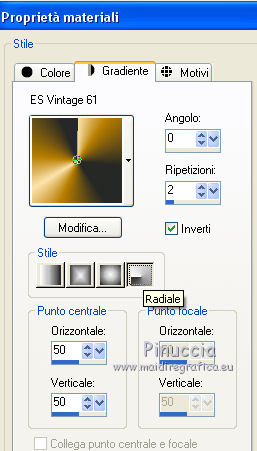
Riempi  l'immagine trasparente con il gradiente. l'immagine trasparente con il gradiente.
Effetti>Plugins>Simple - Top Bottom Wrap.
Passa il colore di sfondo a Motivi,
apri il menu e cerca nella categoria Immagini aperte, il motivo motif mascarade.
Seleziona il motivo con i seguenti settaggi.

Livelli>Nuovo livello raster.
Riempi  con il motivo di sfondo. con il motivo di sfondo.
Attiva lo strumento Selezione 
(non importa il tipo di selezione impostato, perchŔ con la selezione personalizzata si ottiene sempre un rettangolo)
clicca sull'icona Selezione personalizzata 
e imposta i seguenti settaggi.

Premi sulla tastiera il tasto CANC 
Selezione>Deseleziona.
Cambia la modalitÓ di miscelatura di questo livello in Sovrapponi.
2. Apri "motifÚpingles" e vai a Modifica>Copia.
Torna al tuo lavoro e vai a Modifica>Incolla come nuovo livello.
Lascialo come sta. E' al suo posto.
Cambia la modalitÓ di miscelatura di questo livello in Sovrapponi.
Selezione>Carica/Salva selezione>Carica selezione da disco.
Cerca e carica la selezione mascarade venitienne.
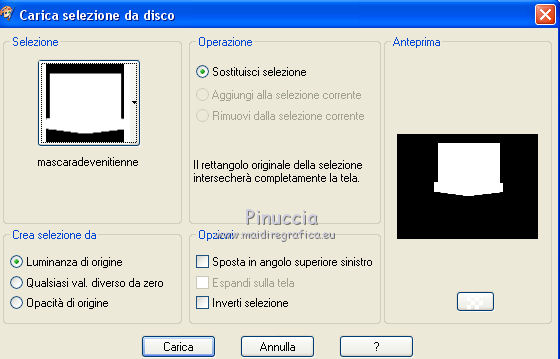
Premi sulla tastiera il tasto CANC.
Selezione>Deseleziona.
Livelli>Nuovo livello raster.
Selezione>Carica/Salva selezione>Carica selezione da disco.
Cerca e carica la selezione mascarade venitienne2.
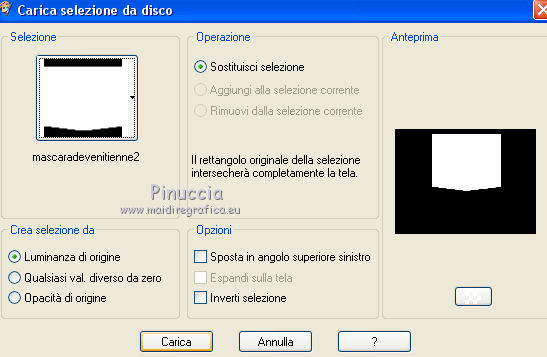
Apri il tube "cadre" e copia il livello Raster 1.
Torna al tuo lavoro e vai a Modifica>Incolla nella selezione.
Selezione>Deseleziona.
Regola>Messa a fuoco>Metti a fuoco.
Livelli>Disponi>Sposta gi¨ (sotto il motivo Úpingles).
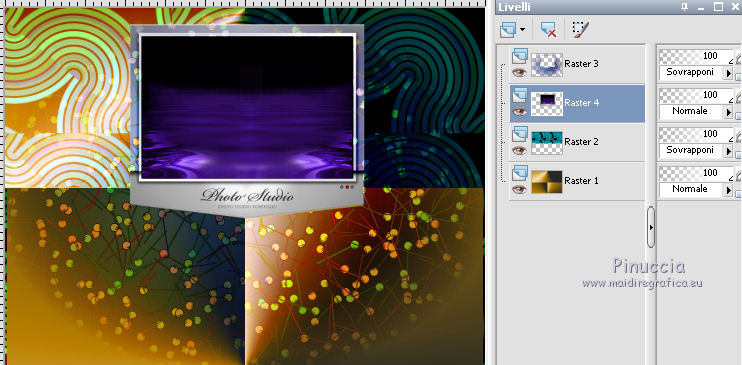
3. Rimani su questo livello.
Livelli>Nuovo livello raster.
Selezione>Carica/Salva selezione>Carica selezione da disco.
Carica nuovamente la selezione mascarade venitienne2.
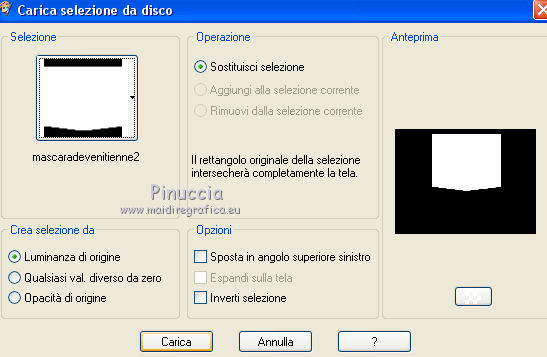
Riempi  con il gradiente. con il gradiente.
Selezione>Deseleziona.
Selezione>Carica/Salva selezione>Carica selezione da disco.
Cerca e carica la selezione mascarade venitienne3.
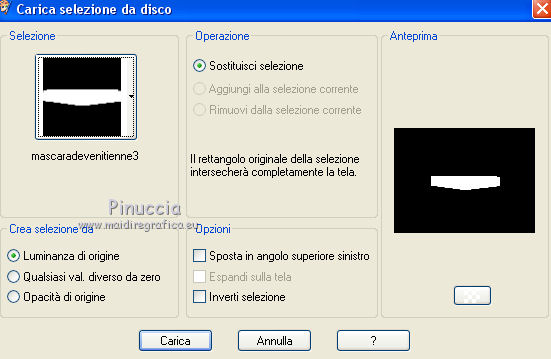
Selezione>Inverti.
Premi sulla tastiera il tasto CANC.
Selezione>Deseleziona.
Cambia la modalitÓ di miscelatura di questo livello in Luce netta.
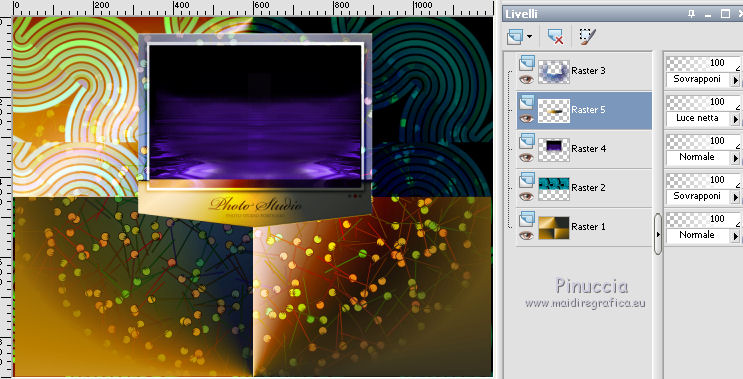
Attiva il livello superiore.
Apri il tube 3masques e copia il livello Raster 1.
Torna al tuo lavoro e vai a Modifica>Incolla come nuovo livello.
Effetti>Effetti di immagine>Scostamento.
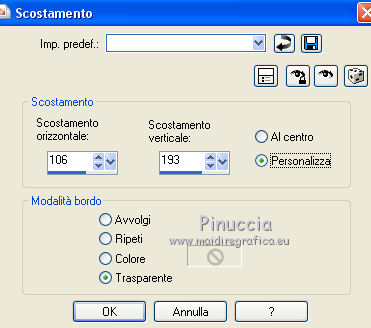
4. Attiva nuovamente il tube 3masques e copia il livello Raster 2.
Torna al tuo lavoro e vai a Modifica>Incolla come nuovo livello.
Effetti>Effetti di immagine>Scostamento.

Apri il tube "cadre" e copia il livello Raster 2.
Torna al tuo lavoro e vai a Modifica>Incolla come nuovo livello.
Effetti>Effetti di immagine>Scostamento.
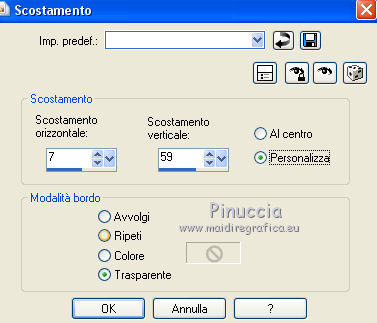
5. Attiva il secondo livello dal basso (il livello con il motivo al punto 1).
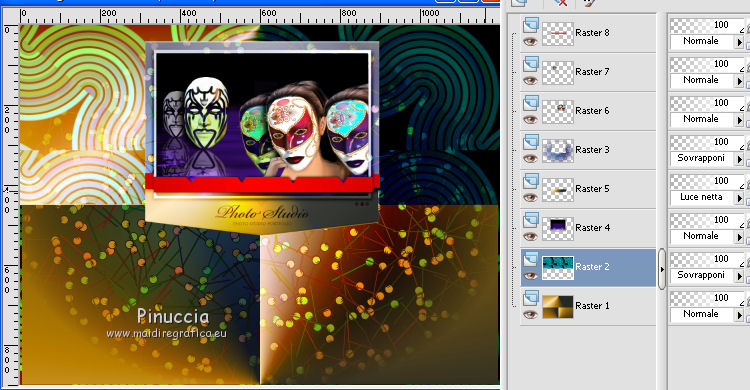
Livelli>Duplica.
Effetti>Plugins>Simple - Zoom out and flip.
Immagine>Capovolgi.
Effetti>Plugins>Mura's Meister - Perspective Tiling.
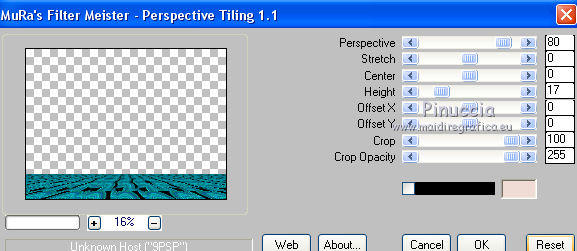
Cambia la modalitÓ di miscelatura di questo livello in Luce netta.
Selezione>Carica/Salva selezione>Carica selezione da disco.
Cerca e carica la selezione mascarade venitienne4.
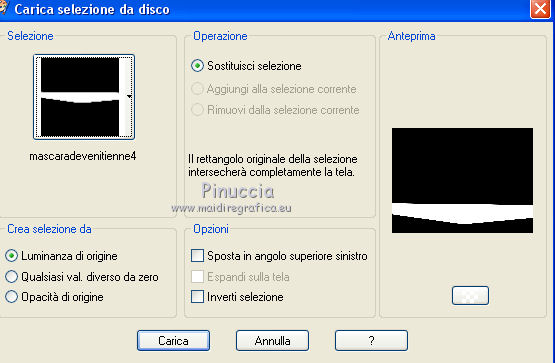
Premi sulla tastiera il tasto CANC.
Selezione>Deseleziona.
Livelli>Duplica.
Immagine>Ruota per gradi - 90 gradi a sinistra.

Spostalo  leggermente verso sinistra. leggermente verso sinistra.
Cambia la modalitÓ di miscelatura di questo livello in Differenza.
Livelli>Disponi>Sposta gi¨.
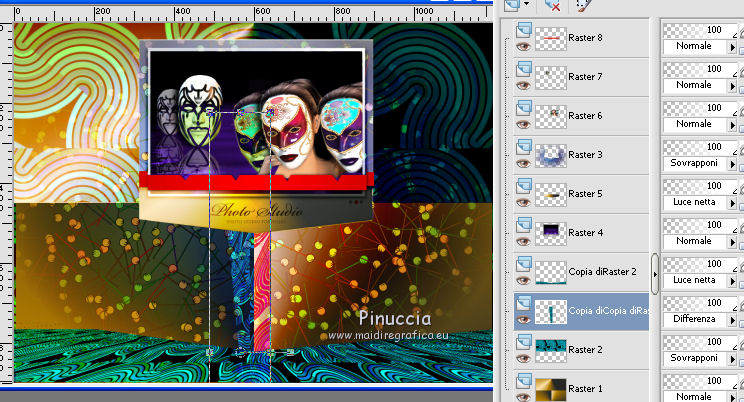
6. Livelli>Unisci>Unisci visibile.
Livelli>Nuovo livello raster.
Riempi  il livello con il gradiente. il livello con il gradiente.
Immagine>Capovolgi.
Selezione>Carica/Salva selezione>Carica selezione da disco.
Cerca e carica la selezione mascarade venitienne5.
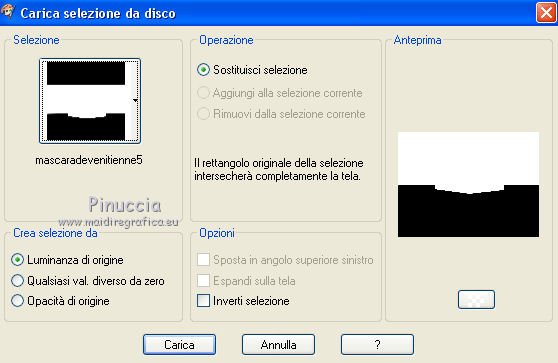
Premi sulla tastiera il tasto CANC.
Selezione>Deseleziona.
Effetti>Effetti 3D>Sfalsa ombra, colore #112a14.

Cambia la modalitÓ di miscelatura di questo livello in Moltiplica.
7. Livelli>Unisci>Unisci visibile.
Livelli>Duplica.
Immagine>Ridimensiona, all'80%, tutti i livelli non selezionato.
Effetti>Effetti di immagine>Scostamento.

Regola>Colori>Correzione scolorimento.

Attiva nuovamente il livello sottostante.
Selezione>Carica/Salva selezione>Carica selezione da disco.
Cerca e carica la selezione mascarade venitienne6.
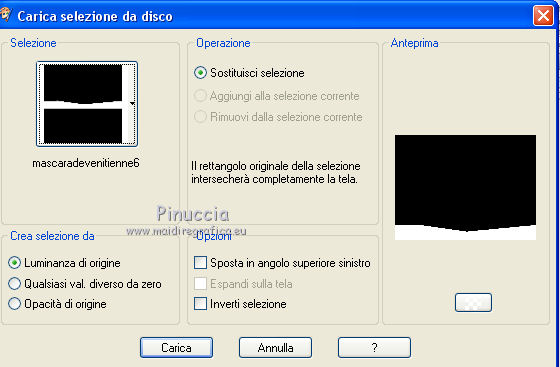
Selezione>Innalza selezione a livello.
Selezione>Deseleziona.
Attiva nuovamente il livello sottostante.
Effetti>Plugins>Simple - Half Wrap.
8. Livelli>Unisci>Unisci visibile.
Livelli>Duplica.
Livelli>Nuovo livello raster.
Imposta il colore di sfondo con il colore nero,
e riempi  il livello con il colore nero. il livello con il colore nero.
Selezione>Seleziona tutto.
Selezione>Modifica>Contrai - 30 pixels.
Premi sulla tastiera il tasto CANC.
Selezione>Deseleziona.
Livelli>Unisci>Unisci gi¨.
Immagine>Ridimensiona, al 15%, tutti i livelli non selezionato.
Sposta  l'immagine a sinistra. l'immagine a sinistra.
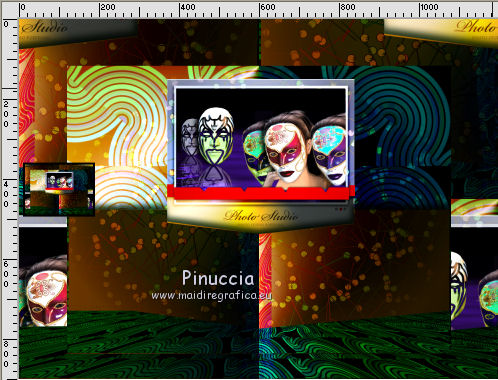
9. Livelli>Nuovo livello raster.
Riempi  con il gradiente. con il gradiente.
Immagine>Capovolgi.
Effetti>Effetti geometrici>Cerchio.

Selezione>Seleziona tutto.
Selezione>Mobile.
Selezione>Modifica>Contrai - 42 pixels.
Premi sulla tastiera il tasto CANC.
Selezione>Deseleziona.
Selezione personalizzata 

Premi sulla tastiera il tasto CANC.
Selezione>Deseleziona.
Livelli>Disponi>Sposta gi¨.
Effetti>Effetti 3D>Smusso a incasso.
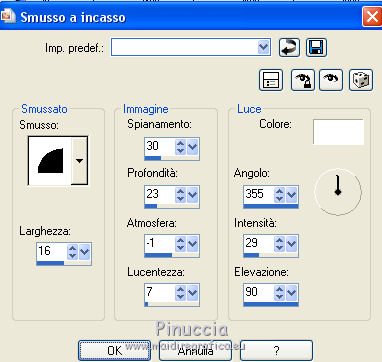
Cambia la modalitÓ di miscelatura di questo livello in Luminanza.
10. Apri il tube personnages e copia il livello Raster 1.
Torna al tuo lavoro e vai a Modifica>Incolla come nuovo livello.
Posiziona  correttamente il tube. correttamente il tube.
Attiva nuovamente il tube personnages e copia il livello Raster 2.
Torna al tuo lavoro e vai a Modifica>Incolla come nuovo livello.
Posiziona  correttamente il tube. correttamente il tube.

Livelli>Unisci>Unsci visibile.
Immagine>Ridimensiona, al 90%, tutti i livelli non selezionato.
Seleziona il bordo trasparente con la bacchetta magica 
e riempilo  con il gradiente. con il gradiente.
Regola>Sfocatura>Sfocatura gaussiana - raggio 17.

Regola>Aggiungi/Rimuovi disturbo>Aggiungi disturbo.

Selezione>Deseleziona.
Immagine>Aggiungi bordatura, 5 pixels, simmetriche, colore nero.
Apri il tube motif pinceau e vai a Modifica>Copia.
Torna al tuo lavoro e vai a Modifica>Incolla come nuovo livello.
Spostalo  in alto al centro. in alto al centro.
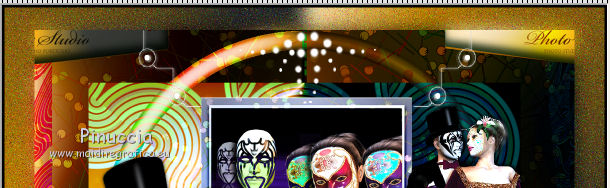
Livelli>Unisci>Unisci tutto.
Firma il tuo lavoro ed esporta come jpg ottimizzata, compressione 20.


Le vostre versioni. Grazie

Olimpia

Se hai problemi o dubbi, o trovi un link non funzionante, o anche soltanto per dirmi che ti Ŕ piaciuto, scrivimi.
7 Aprile 2015
Le mie traduzioni sono registrate presso il Twi

|





